Outlook:忘記在郵件中添加附件時的自動提醒
您可能會因為忘記添加附件而感到頭痛,但可以提醒收件人在郵件正文中檢查附件。在此,我們將介紹兩個技巧,教您如何在發送可能遺漏附件的郵件時自動提醒自己。
使用 Outlook 中一款出色的工具忘記附件時自動提醒 👍(支持所有版本)
Outlook 2007 和 2010 中忘記附件時的自動提醒
Outlook 2013/2016 中忘記附件時的自動提醒
Microsoft Outlook 2013 支持在您發送可能遺漏附件的郵件時自動警告您的功能。
步驟 1:點擊「文件」>「選項」。
步驟 2:在 Outlook 選項對話框中,點擊左側欄中的「郵件」。
步驟 3:轉到「發送訊息」部分,並保持勾選「當我發送可能遺漏附件的郵件時警告我」的選項。

步驟 4:點擊「確定」按鈕以退出此對話框。
然後,當您可能忘記附件時,Microsoft Outlook 2013 或 2016 將自動警告您。
例如,您在郵件正文中輸入「請檢查附件」、「查看附件」等文字,但未在「附件」字段插入附件。當點擊「發送」按鈕時,會彈出一個警告對話框,提示您可能忘記附加文件。請參閱以下截圖:

使用 Outlook 中一款出色的工具忘記附件時自動提醒 👍(支持所有版本)
「Kutools for Outlook」中的「當我發送缺少附件的郵件時提醒我」功能提供了一個可自定義的解決方案,確保您永遠不會忘記附件。您可以指定關鍵字,當系統檢測到沒有附件的郵件中含有這些關鍵字時,在發送前就會觸發提醒。這種個性化的方法為 Outlook 原生的「當我發送缺少附件的郵件時提醒我」選項提供了強大的替代方案,原生選項有時無法有效提醒用戶。通過使用 Kutools,您可以確保您的通信始終完整且專業。
步驟 1:啟用「當我發送缺少附件的郵件時提醒我」功能
1. 下載並安裝 Kutools for Outlook 後,點擊「Kutools Plus」>「更多」>「當我發送缺少附件的郵件時提醒我」。
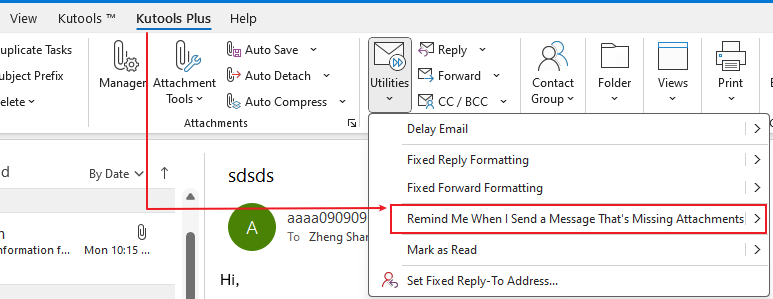
步驟 2:創建用於提醒的自定義關鍵字
- 在「發送前提醒」對話框中,點擊「新增」按鈕。
- 在「關鍵字」文本框中輸入關鍵字。
- 點擊「確定」。
- 點擊「確定」。
- 點擊「是」以啟用提醒。
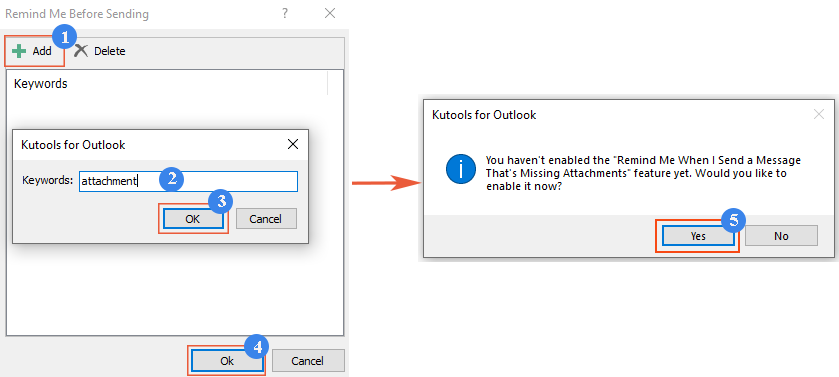
結果
每當您撰寫的郵件在主題或正文中包含指定關鍵字,但忘記附加文件時,當您點擊「發送」按鈕時,將彈出一個警告框,提醒您添加附件。

Outlook 2007 和 2010 中忘記附件時的自動提醒
Microsoft Outlook 2007 和 2010 不支持在可能忘記附件時自動警告。VBA 宏可以幫助您實現這一點。
步驟 1:按下「Alt」+「F11」鍵以打開「Microsoft Visual for Applications 窗口」。
步驟 2:在左側欄展開 Project 1,然後雙擊「ThisOutlookSession」以打開它。

步驟 3:將以下代碼粘貼到「ThisOutlookSession」窗口中。
VBA:如果未插入附件則警告
Private Sub Application_ItemSend(ByVal Item As Object, Cancel As Boolean)
Dim retMB As Variant
Dim strBody As String
Dim iIndex As Long
On Error GoTo handleError
iIndex = InStr(Item.Body, "attach")
If iIndex > 0 And Item.Attachments.Count = 0 Then
retMB = MsgBox("You may have forgotten to attach a file." & vbCrLf & vbCrLf & "Do you still want to continue?", vbQuestion + vbYesNo + vbMsgBoxSetForeground)
If retMB = vbNo Then Cancel = True
End If
handleError:
If Err.Number <> 0 Then
MsgBox "Outlook Attachment Alert Error: " & Err.Description, vbExclamation, "Outlook Attachment Alertr Error"
End If
End Sub步驟 4:點擊工具欄上的「保存」按鈕。
從現在開始,如果您在郵件正文中添加了「附件」文字但未附加文件,當您點擊「發送」按鈕時,將彈出警告提醒,告訴您可能忘記附加文件。請參閱屏幕截圖:

最佳辦公室生產力工具
最新消息:Kutools for Outlook 推出免費版本!
體驗全新 Kutools for Outlook,超過100項精彩功能!立即下載!
🤖 Kutools AI :採用先進的AI技術輕鬆處理郵件,包括答覆、摘要、優化、擴充、翻譯及撰寫郵件。
📧 郵件自動化:自動回覆(支援POP及IMAP) / 排程發送郵件 / 發送郵件時根據規則自動抄送密送 / 自動轉發(高級規則) / 自動添加問候語 / 自動分割多收件人郵件為個別郵件 ...
📨 郵件管理:撤回郵件 / 根據主題等方式阻止詐騙郵件 / 刪除重複郵件 / 高級搜索 / 整合文件夾 ...
📁 附件專業工具:批量保存 / 批量拆離 / 批量壓縮 / 自動保存 / 自動拆離 / 自動壓縮 ...
🌟 介面魔法:😊更多精美與酷炫表情符號 /重要郵件來臨時提醒 / 最小化 Outlook 而非關閉 ...
👍 一鍵便利:帶附件全部答復 / 防詐騙郵件 / 🕘顯示發件人時區 ...
👩🏼🤝👩🏻 聯絡人與日曆:從選中郵件批量添加聯絡人 / 分割聯絡人組為個別組 / 移除生日提醒 ...
以您偏好的語言使用 Kutools,支援英語、西班牙語、德語、法語、中文及超過40種其他語言!
只需點擊一次,即可立即解鎖 Kutools for Outlook。別等了,現在下載提升您的工作效率!


🚀 一鍵下載 — 獲取全部 Office 插件
強力推薦:Kutools for Office(5合1)
一鍵下載五個安裝程式,包括 Kutools for Excel, Outlook, Word, PowerPoint及 Office Tab Pro。 立即下載!
- ✅ 一鍵便利:一次操作即可下載全部五套安裝包。
- 🚀 隨時處理任何 Office 任務:安裝您需求的插件,隨時隨地。
- 🧰 包含:Kutools for Excel / Kutools for Outlook / Kutools for Word / Office Tab Pro / Kutools for PowerPoint